Introducción
Cuando se implementa la arquitectura unificada inalámbrica de Cisco, los puntos de acceso ligeros (LAP) Cisco Aironet pueden detectar los controladores de LAN inalámbrica (WLC) utilizando el servidor DNS cuando el WLC se encuentra en una subred diferente a la del LAP.
Este documento describe cómo configurar el servidor DNS de Microsoft Windows 2016 para la detección de WLC.
Prerequisites
Requirements
Cisco recomienda que tenga conocimiento sobre estos temas:
Componentes Utilizados
Este documento no tiene restricciones específicas en cuanto a versiones de software y de hardware.
The information in this document was created from the devices in a specific lab environment. All of the devices used in this document started with a cleared (default) configuration. If your network is live, make sure that you understand the potential impact of any command.
Convenciones
Consulte Convenciones de Consejos TécnicosCisco para obtener más información sobre las convenciones del documento.
Detección de DNS del controlador de LAN inalámbrica
El punto de acceso ligero (LAP) puede detectar los controladores a través del servidor de nombres de dominio (DNS). Para que el punto de acceso (AP) lo haga, debe configurar su DNS para devolver las direcciones IP del controlador en respuesta a CISCO-LWAPP-CONTROLLER.localdomain, donde el dominio local es el nombre de dominio AP. Cuando un AP recibe una dirección IP e información DNS de un servidor DHCP, se pone en contacto con el DNS para resolver CISCO-CAPWAP-CONTROLLER.localdomain. Cuando el DNS envía una lista de direcciones IP del controlador, el AP envía solicitudes de detección a los controladores.
El AP intentará resolver el nombre DNS CISCO-CAPWAP-CONTROLLER.localdomain. Cuando el AP puede resolver este nombre a una o más direcciones IP, el AP envía un mensaje de detección CAPWAP unicast a las direcciones IP resueltas. Cada WLC que recibe el mensaje de solicitud de detección CAPWAP responde con una respuesta de detección CAPWAP de unidifusión al AP.
La siguiente sección describe cómo configurar el servidor Microsoft Windows 2016 para la detección de WLC.
Configurar
Configuraciones
- Ejecute el comando 'mmc' desde el menú de inicio de Windows.

Aparecerá la ventana Microsoft Management Console.
-
En el menú Archivo, elija Agregar y quitar complemento.
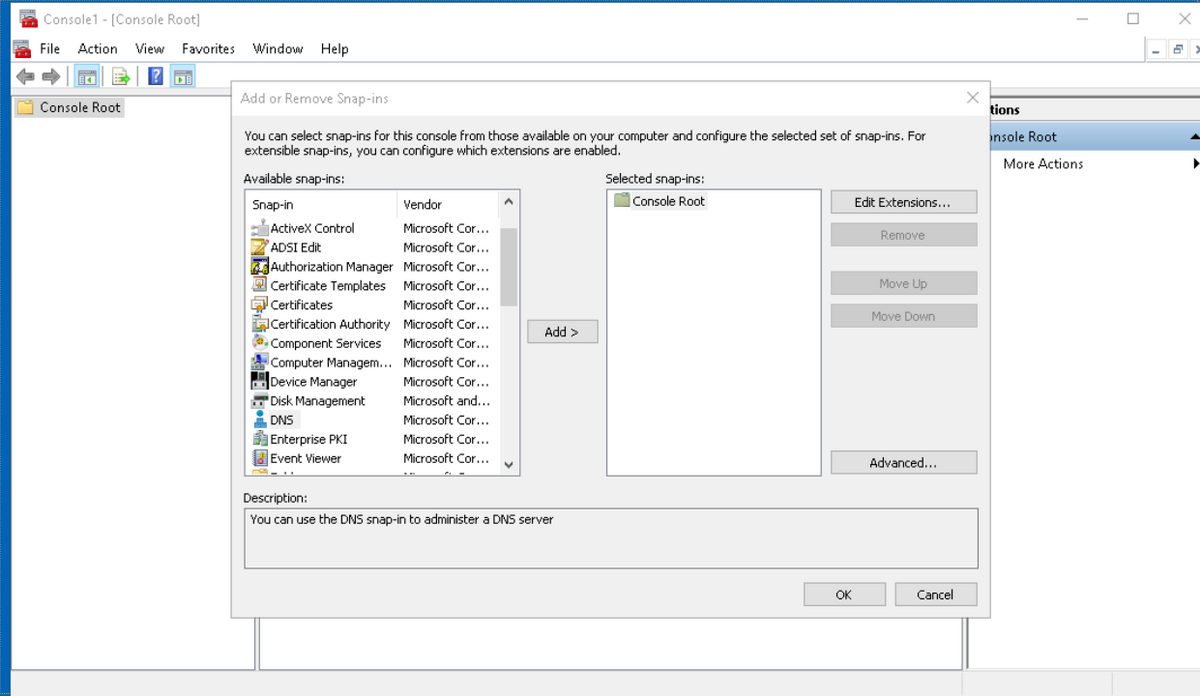
-
En el panel izquierdo elija DNS y haga clic en Agregar, para moverlo a la sección "Complementos seleccionados". A continuación, presione "OK".
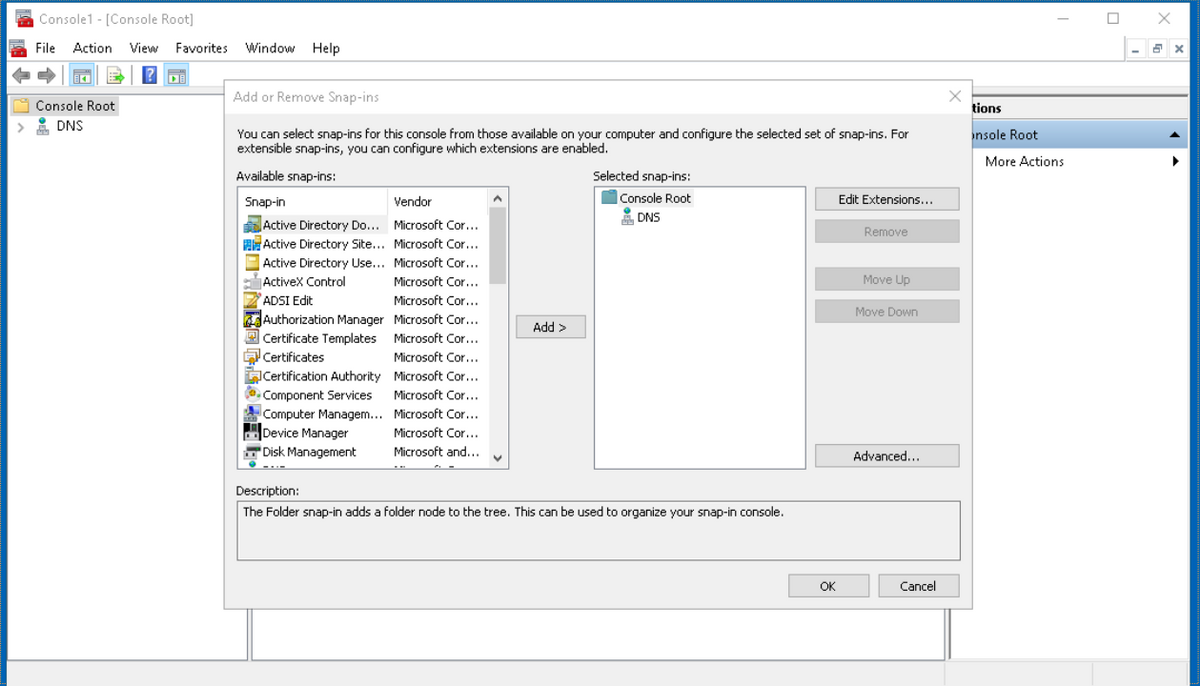
-
DNS ahora aparece en la ventana MMC.

- Necesitamos crear el tipo de registro "A" para la dirección IP de administración del WLC en la zona respectiva.
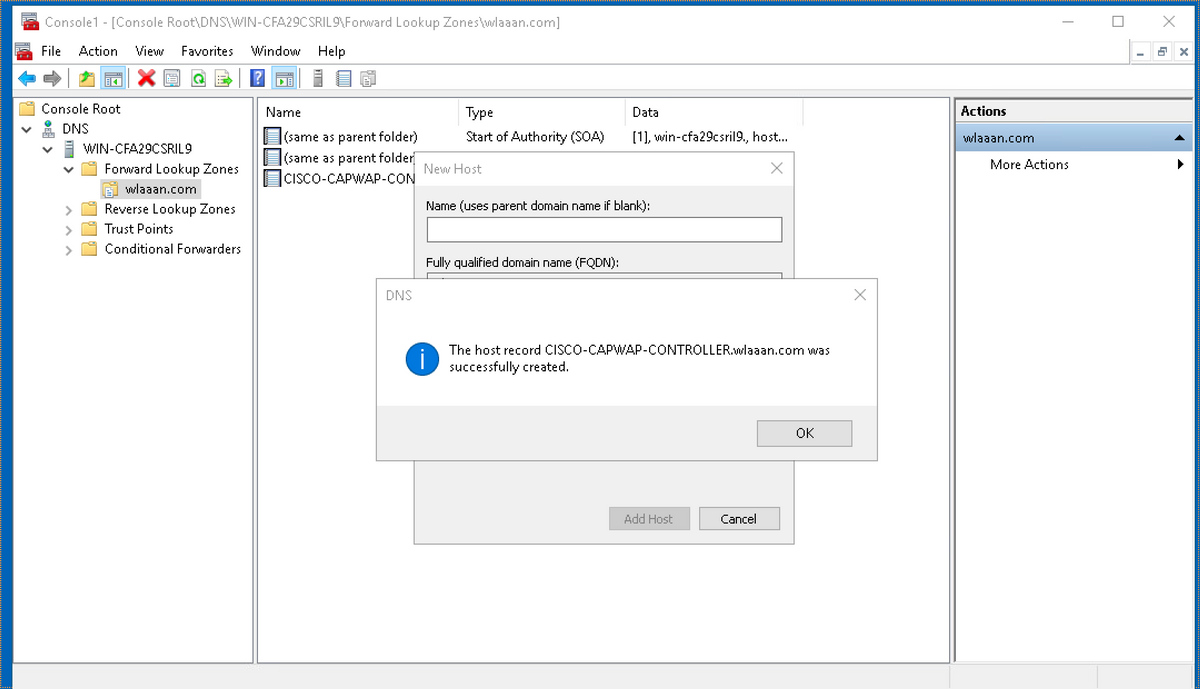
- En este punto podemos verificar si DNS está configurado correctamente para resolver 'CISCO-CAPWAP-CONTROLLER.localdomain' a la dirección de administración del WLC.

Verificación
Ahora, cuando el LAP arranca y realiza la detección del controlador, el AP intentará resolver el nombre DNS CISCO-CAPWAP-CONTROLLER.localdomain. Una vez que conoce la dirección IP de administración del WLC, envía un mensaje de solicitud de detección CAPWAP de unidifusión al controlador y el controlador responde con una respuesta de detección.
Una vez hecho esto, comienza el proceso de unión. Para obtener información completa sobre el proceso de detección y unión de CAPWAP, consulte Registro de Lightweight AP (LAP) en un controlador de LAN inalámbrica (WLC).
Si todo está configurado correctamente, debería ver en la consola AP que es capaz de resolver la dirección IP del WLC y continuará con el registro.
[*01/10/2019 14:07:07.1735] IP DNS 10.48.39.129, 10.48.39.130; Domain wlaaan.com
[*01/10/2019 14:07:07.1735] [*01/10/2019 14:07:07.1735] CAPWAP State: Discovery
[*01/10/2019 14:07:07.1742] IP DNS query for CISCO-CAPWAP-CONTROLLER.wlaaan.com
[*01/10/2019 14:07:07.1776] DNS resolved CISCO-CAPWAP-CONTROLLER.wlaaan.com
[*01/10/2019 14:07:07.1776] DNS discover IP addr: 10.48.71.20
[*01/10/2019 14:07:07.1804] Discovery Request sent to 10.48.71.20, discovery type DNS(3)
...
Troubleshoot
El descubrimiento puede fallar por diferentes razones, la mayoría de las cuales se enumeran a continuación:
- AP no tiene una dirección IP del servidor DHCP y por lo tanto no puede hacer búsquedas DNS
- La dirección IP o la información de dominio del servidor DNS no se configuran correctamente en el conjunto DHCP [o estáticamente en el AP en caso de configuración estática]
- El servidor DNS no se puede alcanzar desde la subred AP debido a problemas de ruteo o reglas de firewall.
- La zona de reenvío del servidor DNS no está configurada correctamente.
